Команда "3AL" - Создать массив



Команда "3AL" - Создать массив |
  
|
Вызов команды:
Пиктограмма |
Лента |
|---|---|
|
3D Модель → Операции → Массив → Линейный массив Сборка → Сборка → Массив → Линейный массив |
Клавиатура |
Текстовое меню |
<3AL> |
Операции > Массив > Линейный массив |
Команда предназначена для создания линейных массивов. Общие правила создания операции описаны в разделах: типы массивов, виды массивов, ограничения и исключения, привязка к элементам массива.
Для создания любого массива после вызова соответствующей команды необходимо выполнить следующие действия:
1. Выбрать тип создаваемого массива (массив элементов построения, массив операций, массив Тел, массив граней);
2. Выбрать исходные объекты массива;
3. Выбрать направляющие элементы и задать основные параметры массива (действия, выполняемые на данном шаге, зависят от типа создаваемого массива);
4. Задать дополнительные параметры массива. Набор доступных режимов, устанавливаемых с помощью данных параметров, зависит от типа массива – см. раздел "Типы массивов";
5. Задать ограничения и исключения (если это необходимо и возможно);
6. Подтвердить создание массива (![]() в автоменю или окне свойств).
в автоменю или окне свойств).
Для задания направляющего вектора линейного массива в первом направлении используются следующие опции автоменю:
![]() <D> Выбрать первое направление
<D> Выбрать первое направление
Данная опция позволяет задать направляющий вектор одним 3D элементом (прямым ребром, гранью и т.п.).
Задать направляющий вектор двумя 3D точками позволяют опции:
![]() <F> Выбрать начальную точку первого направления
<F> Выбрать начальную точку первого направления
![]() <S> Выбрать конечную точку первого направления
<S> Выбрать конечную точку первого направления
Отменить сделанный выбор в обоих случаях позволяет опция:
![]() <K> Отменить задание первого направления
<K> Отменить задание первого направления
Для задания второго направляющего вектора в автоменю имеются аналогичные опции:
![]() <J> Выбрать второе направление
<J> Выбрать второе направление
![]() <T> Выбрать начальную точку второго направления
<T> Выбрать начальную точку второго направления
![]() <O> Выбрать конечную точку второго направления
<O> Выбрать конечную точку второго направления
![]() <L> Отменить задание второго направления
<L> Отменить задание второго направления
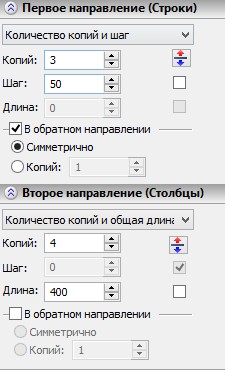
Размер массива задаётся в окне свойств операции одинаково для обоих направляющих векторов. Параметры массива в первом направлении устанавливаются в разделе "Первое направление (строки)", во втором направлении – в разделе "Второе направление (столбцы)". Кнопки ![]() в каждом разделе позволяют быстро изменять направление соответствующего вектора на противоположное, не перезадавая его. Первое поле каждого раздела содержит выпадающий список для выбора задаваемых параметров: "Количество копий и шаг", "Общая длина и шаг" и "Количество копий и общая длина". В зависимости от выбранного варианта ниже будет доступны поля ввода для задания соответствующих параметров: "Копий" – позволяет задать количество копий в данном направлении, "Шаг" и "Длина" – задают соответственно шаг и длину массива в данном направлении. Для автоматического вычисления значения шага или длины массива по длине вектора направления необходимо установить флажок справа от соответствующего параметра. Поле ввода при этом становится недоступным.
в каждом разделе позволяют быстро изменять направление соответствующего вектора на противоположное, не перезадавая его. Первое поле каждого раздела содержит выпадающий список для выбора задаваемых параметров: "Количество копий и шаг", "Общая длина и шаг" и "Количество копий и общая длина". В зависимости от выбранного варианта ниже будет доступны поля ввода для задания соответствующих параметров: "Копий" – позволяет задать количество копий в данном направлении, "Шаг" и "Длина" – задают соответственно шаг и длину массива в данном направлении. Для автоматического вычисления значения шага или длины массива по длине вектора направления необходимо установить флажок справа от соответствующего параметра. Поле ввода при этом становится недоступным.
Для создания копий массива в обратном направлении вдоль направляющего вектора необходимо в разделе окна свойств, соответствующем нужному вектору, установить флажок "В обратном направлении". При этом становится доступен переключатель для выбора количества копий в обратном направлении. Для того, чтобы копий было столько же, сколько в прямом направлении, нужно выбрать вариант "Симметрично". Для задания произвольного числа копий в обратном направлении необходимо установить переключатель в положение "Копий" и ввести требуемое количество копий.
Использование манипуляторов в линейном и круговом массивах
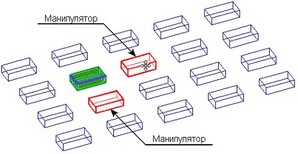
В линейном и круговом массиве для задания параметров массива (числа копий, шага и общей длины массива в каждом направлении) можно использовать манипуляторы. Они позволяют, в зависимости от способа задания параметров массива, задавать или количество копий, или шаг, или общую длину (общий угол) массива.
Визуально манипуляторы выглядят как окрашенные красным цветом (по умолчанию) элементы массива. При приближении курсора к линии манипулятора появляется значок ![]() или
или ![]() (в зависимости от параметра, который будет изменяться при перемещении манипулятора). Если в этот момент начать перемещать курсор с нажатой
(в зависимости от параметра, который будет изменяться при перемещении манипулятора). Если в этот момент начать перемещать курсор с нажатой ![]() , то предварительное рёберное изображение создаваемой операции станет динамически меняться, а в окне свойств будет изменяться значение соответствующего параметра.
, то предварительное рёберное изображение создаваемой операции станет динамически меняться, а в окне свойств будет изменяться значение соответствующего параметра.
В диалоге параметров операции, вызываемом опцией ![]() , можно задать общие параметры операции.
, можно задать общие параметры операции.
Для редактирования массива используется команда 3EAL.
Смотри: Содержание, Команды T-FLEX CAD 3D в алфавитном порядке